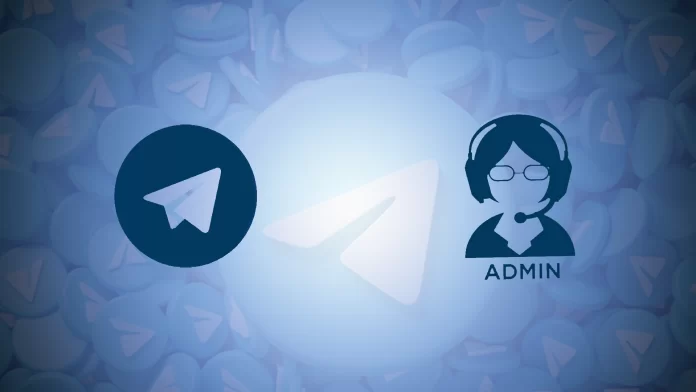Telegram チャネル管理者は、特定の権限と責任を持った個人です。 Telegram チャネルは、コンテンツをブロードキャストし、コミュニティを作成し、幅広い視聴者と情報を共有するための強力なプラットフォームです。 Telegram チャネルの作成者または管理者には、その設定と参加者を管理する権利があります。チャンネル管理の重要な側面の 1 つは、コンテンツの作成、管理、コミュニティへの関与を支援できる管理者を追加することです。
この記事では、デスクトップまたはモバイル アプリを使用して Telegram チャネルに管理者を追加する手順を説明します。
Telegram チャネルに管理者を追加する方法に関するステップバイステップ ガイド
ここでは、チャンネルに管理者を追加する方法についての簡単なステップバイステップのガイドを示します。短いチュートリアルで十分な場合は、次の 7 つのステップを参照してください。視覚的な画面を通じて実行したい場合は、以下にカラフルな視覚的な手順を見つけることができます。
PC に Telegram チャネル管理者を追加する方法に関する簡単なチュートリアル
- ステップ 1: Telegram Web またはデスクトップ アプリケーションを開く
- Telegram Web ページに移動するか、Telegram デスクトップ アプリケーションがインストールされている場合は開き、Web ブラウザから Telegram を起動します。
- ステップ 2:チャンネルを見つける
- 左側のサイドバーにチャットとチャンネルのリストが表示されます。管理者を追加したいチャネルをクリックします。
- ステップ 3:チャンネル設定
- チャンネルをクリックすると、画面上部にチャンネル名が表示されます。それをクリックしてチャンネル設定に移動します。
- ステップ 4: 「管理者」ボタンをクリックします。
- 設定内に「管理者」オプションが表示されます。クリックして。
- ステップ 5:管理者を追加する
- 画面の下部または上部に「管理者の追加」オプションが表示されます。通常はプラス (+) 記号で示されます。クリックして。
- ステップ 6:メンバーを選択する
- チャンネルメンバーのリストが表示されます。管理者ステータスを割り当てたい参加者名をクリックします。
- ステップ 7:権限を設定する
- 新しいウィンドウが表示され、管理者権限を設定できます。新しい管理者に実行できるようにするアクションを選択し、「保存」ボタンをクリックします。
これは、スマートフォンに Telegram チャネル管理者を追加する方法に関するクイックガイドです。
- ステップ 1: Telegram アプリケーションを開く
- Telegram アプリを開いて、必要に応じてログインします。
- ステップ 2:チャンネルを見つける
- Telegram アプリで、[チャット] タブをクリックし、ページを下にスクロールして、管理者を追加するチャネルを見つけます。
- ステップ 3:設定に移動します
- 画面上部のチャンネル名をクリックして設定に移動します。
- ステップ 4: 「管理者」を選択します。
- チャンネル設定に「管理者」または「チャンネルの管理」のオプションが表示されます。クリックして。
- ステップ 5:新しい管理者を追加する
- 「管理者の追加」ボタンをクリックします。このボタンは通常プラス (+) 記号で表示されます。
- ステップ 6:メンバーを選択する
- 参加者のリストが目の前に表示されます。管理者にしたい参加者をクリックします。
- ステップ 7:権限を設定する
- ウィンドウが表示され、管理者権限を設定できます。新しい管理者に付与する権限を選択し、「保存」または「完了」をクリックします。
デスクトップを使用して Telegram チャネルに管理者を追加するにはどうすればよいですか?
デスクトップ アプリケーションを使用して管理者を Telegram チャネルに追加するには、次の手順に従います。
- PC で Telegram デスクトップ アプリを開きます。
- 目的のチャンネルを見つけて開きます。
- 次に、チャネル内で上部の名前をクリックして情報パネルを開きます。
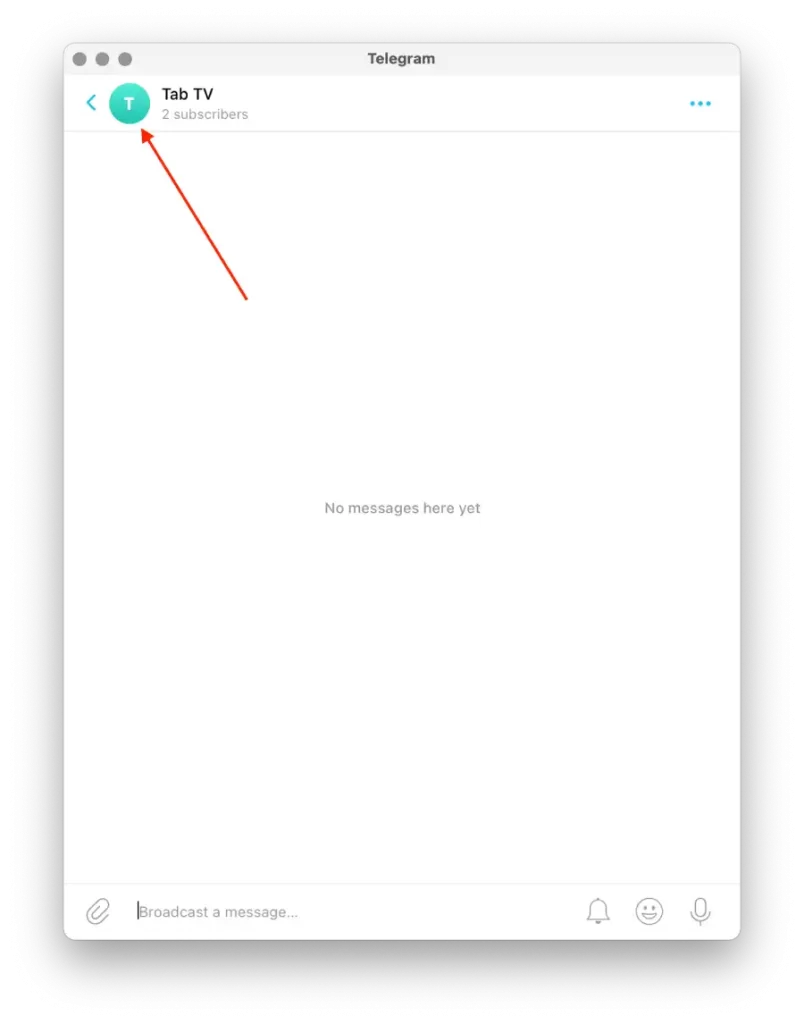
- 次に、「管理者」セクションを選択します。
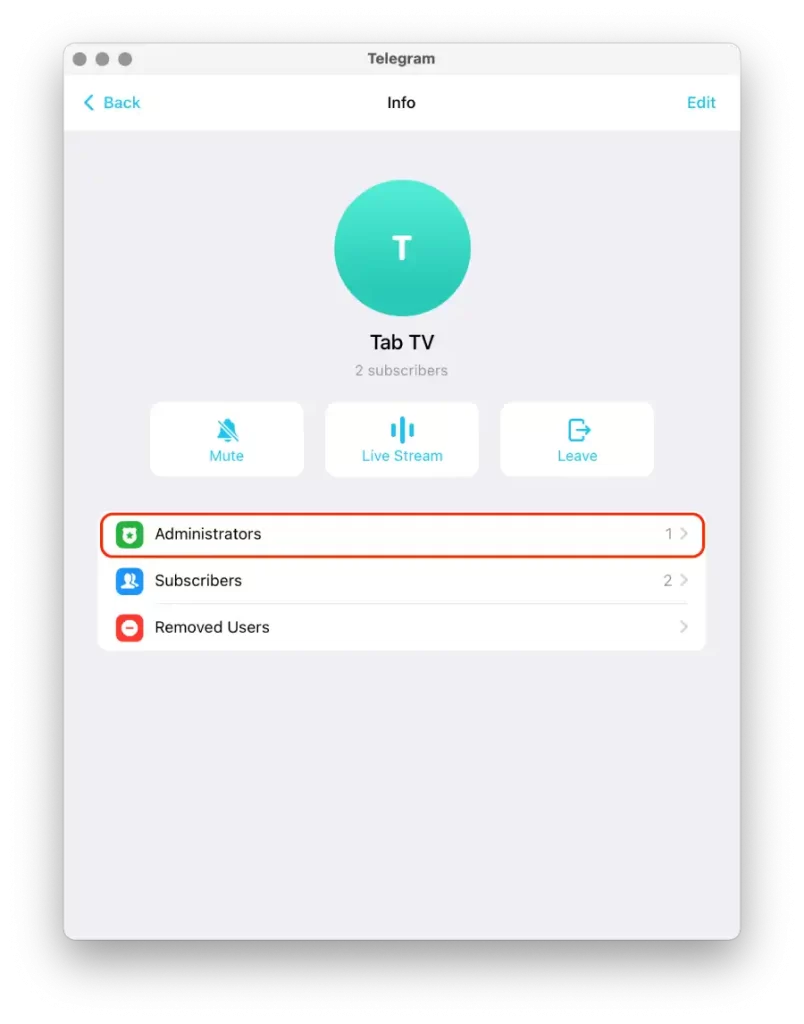
- 現在のチャネル管理者のリストが表示されます。
- 画面上部の「管理者の追加」をクリックします。
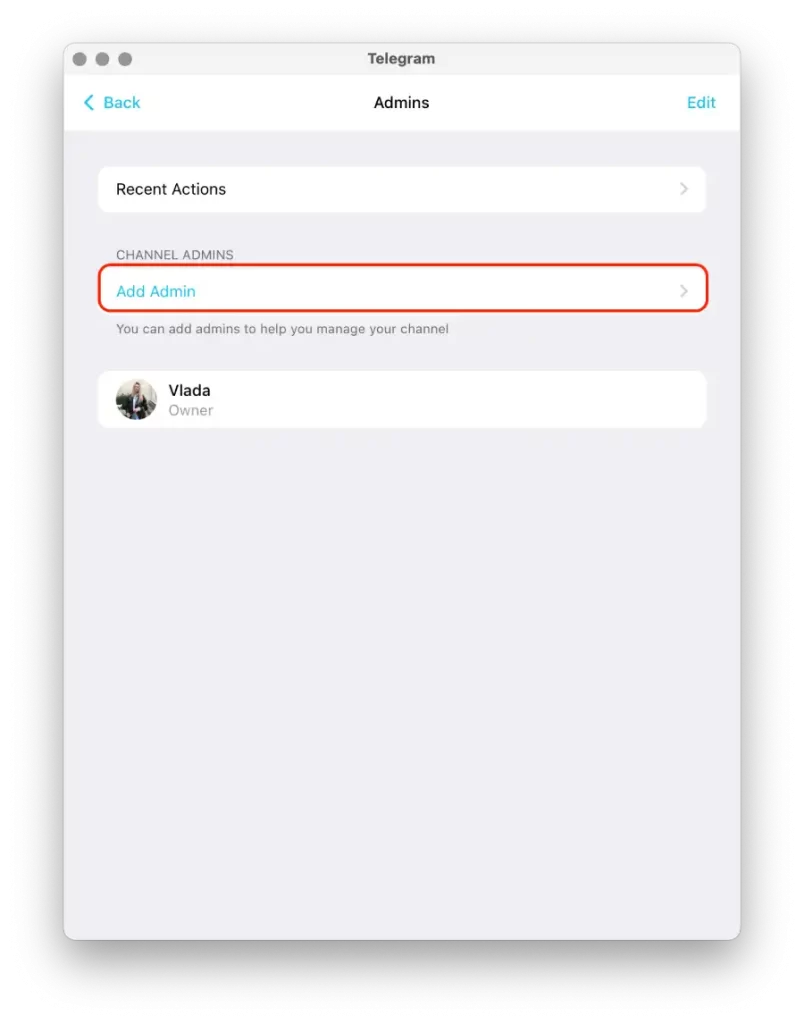
- ダイアログ ボックスに連絡先のリストが表示されます。
- 管理者として追加したい人をリストから選択します。名前を検索したり、連絡先リストをスクロールしたりできます。
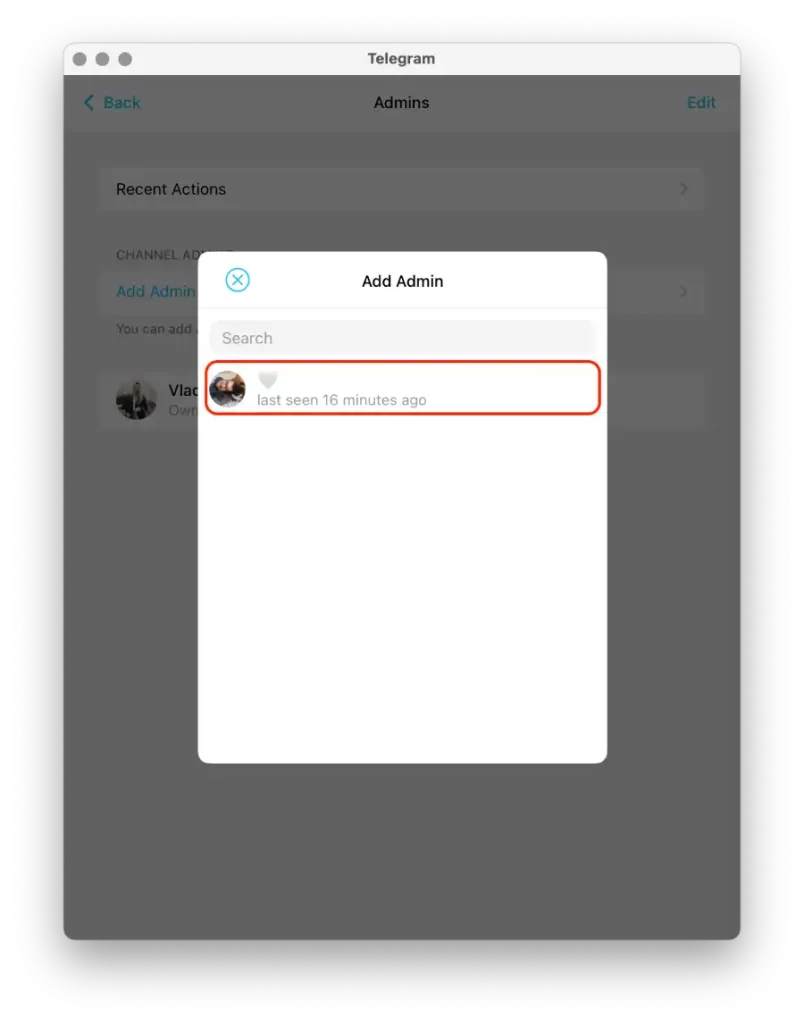
- 管理者権限を選択し、適切なチェックボックスをオンにすることができます。
- 管理者権限を設定した後、「完了」をクリックしてその人をチャネル管理者として追加します。
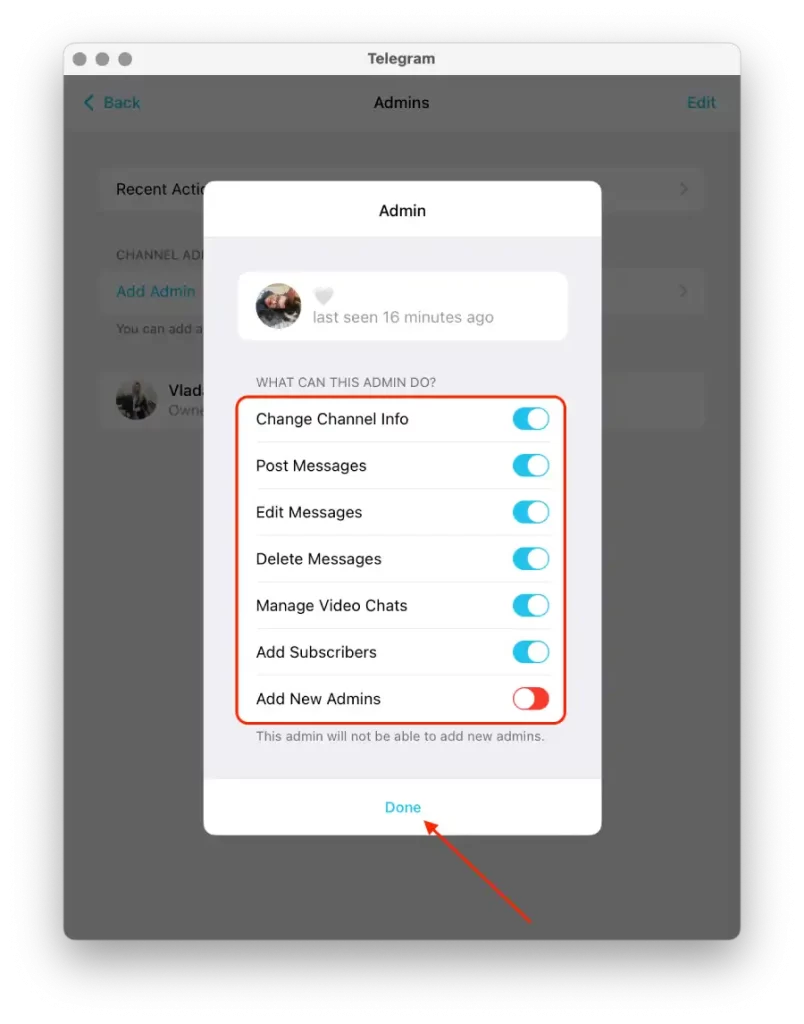
Telegram チャネルに管理者を追加すると、このユーザーはチャネル管理に関連する高度な権限と特権を受け取ります。
モバイル アプリを使用して Telegram チャネルに管理者を追加するにはどうすればよいですか?
モバイル アプリを使用して管理者を Telegram チャネルに追加するには、次の手順に従います。
- Telegram モバイル アプリを開きます。
- を開き、右上隅にあるアイコンをタップします。
- 次に、「管理者」セクションを選択します。
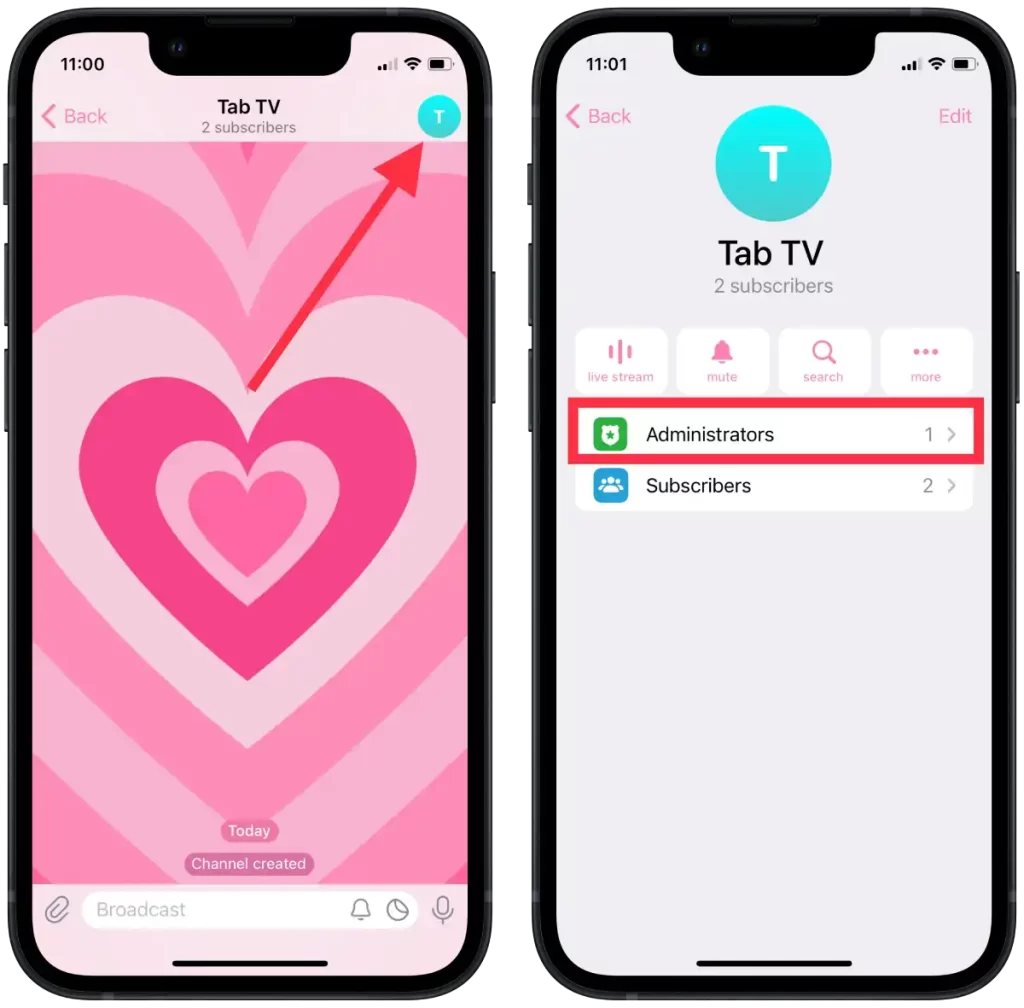
- 新しいウィンドウで「管理者の追加」をタップします。
- その後、購読者のリストを開いて連絡先を選択します。
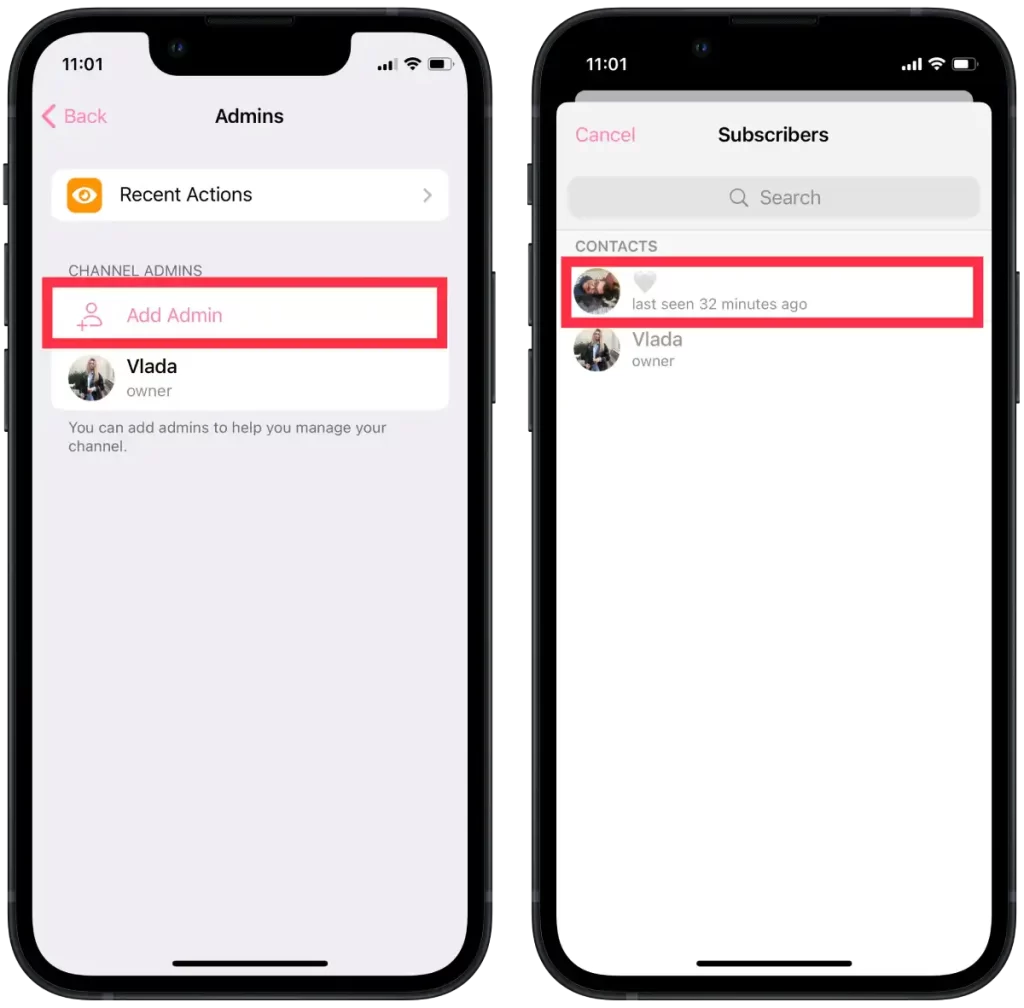
- 次に、管理者ができることを選択し、「完了」をタップします。
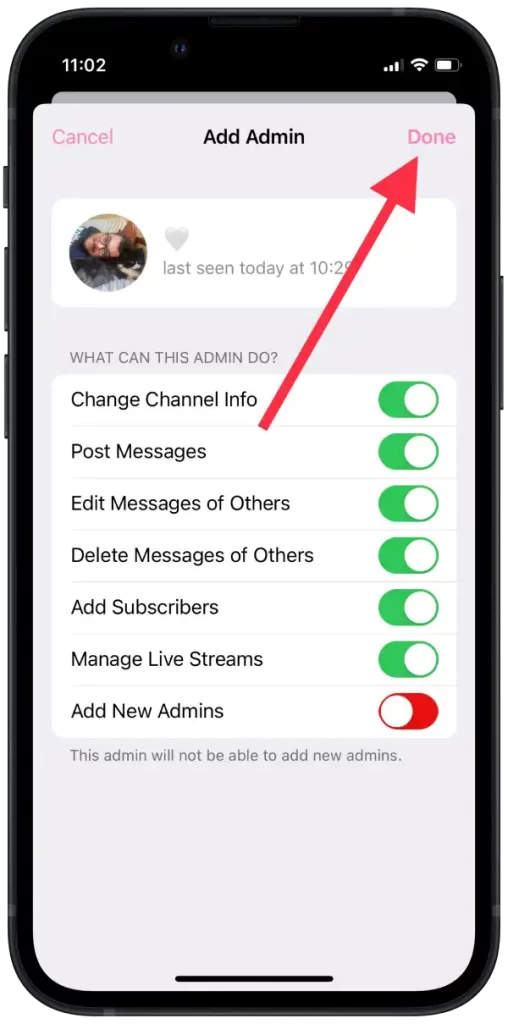
モバイル アプリを使用して管理者を Telegram チャネルに追加するプロセスは、デスクトップ アプリの場合と似ています。
Telegram の管理者から自分を削除できますか?
Telegram には現在、チャネル管理者またはグループ管理者向けの直接の「管理者から自分を削除する」オプションはありません。できるのはチャンネルまたはグループから離れることだけです。作成者であれば、再度参加すると、自動的に再び管理者になります。
Telegram チャネルまたはグループを離れても、他のチャネルまたはグループでの管理上の地位を失うことはありません。以前は、チャンネル設定で Telegram の「管理者として削除」オプションをクリックすることができました。ただし、デバイスに更新されていない Telegram アプリがあるかどうかはいつでもテストできます。
管理者は Telegram で何ができるのですか?
Telegram の管理者には、通常のメンバーと比較してさまざまな追加の機能と責任があります。管理者が持つ主なアクションと権限は次のとおりです。
- メンバーの管理:
- 新しいメンバーをチャンネルまたはグループに招待します。
- 不要なメンバーを削除またはブロックします。
- 特定の期間メンバーを制限または禁止します。
- チャット内のメンバーの権限と役割を管理します。
- チャット情報の編集:
- チャンネル名やグループ名を変更する。
- チャットの説明またはプロフィールを変更する。
- チャットの写真またはロゴを更新します。
- メッセージの投稿:
- 管理者はメッセージをチャネルに公開できます。
- お知らせ、更新情報、ニュース、その他の関連情報を共有できます。
- たとえば、ニュース チャンネルの管理者は、加入者が読めるニュース速報記事や重要な更新情報を公開できます。
- メッセージをピン留めします。
管理者は Telegram コミュニティの管理とモデレートにおいて重要な役割を果たし、メンバーにとって前向きで組織的な環境を確保します。彼らはメンバーシップ、コンテンツ、設定を管理する権限を持ち、同時にメンバーと関わり、ディスカッションを促進する権限もあります。